همانطور که میدانید میتوانید به راحتی اسکایپ را بر روی هر دیوایسی نصب کنید ، چه از گوشی های ایفون استفاده میکنید چه اندروید و یا ویندوز در هر حال نسخه مناسب حال شما وجود دارد مثلا شما میتوانید از این صفحه دانلود اسکایپ برای کامپیوتر آخرین ورژن نصبی این نرم افزار برای ویندوز را دانلود و بر روی ویندوز خود نصب کنید ، در این مقاله هم ما روش نصب نرم افزار اسکایپ را به صورت کامل به شما عزیزان آموزش داده ایم.
معمولا پس از دانلود و نصب اسکایپ از آنجایی که این نرم افزار از جمله نرم افزارهای رایگان محسوب میشود معمولا با مشکل خاصی رو به رو نمیشوید و به راحتی میتوانید از آن استفاده کنید اما برخی از کاربران طی تماس های تلفنی با رایانه کمک مشکلاتی را در عدم برقراری تماس در اسکایپ به ما گزارش داده اند که پس از بررسی های انجام شده ما راه حل هایی را برای حل این مشکلات یافته ایم که در این مقاله در اختیار شما عزیزان قرار داده ایم.
خدمات رایانه کمک : همانطور که میدانید شرکت رایانه کمک یک شرکت خدمات کامپیوتری تلنفی و حضوری میباشد بنابراین اگر با مشکل کامپیوتری ، شبکه ای و یا موبایلی رو به رو شدین کافیه از طریق تلفن های ثابت مخابرات سراسر کشور با شماره 9099071540 با کارشناسان رایانه کمک در ارتباط باشید ما در کوتاه ترین زمان ممکن مشکل شما را برطرف خواهیم کرد، همچنین برای تماس از طریق موبایل میتوانید از طریق شماره 0217129 اقدام کنید.
در ادامه با حل مشکل تماس در اسکایپ همراه شما هستیم.

در این مقاله چه خواهیم خواند؟
✅آشنایی با خطای تماس در اسکایپ
✅حل مشکل برقرار نشدن تماس صوتی اسکایپ
✅مشکل تماس ناموفق و یا call failed in skype
✅نرم افزار اسکایپ را آپدیت کنید
✅حل مشکل عدم برقراری تماس در اسکایپ با غیر فعال کردن آنتی ویروس
✅حل مشکل تماس ناموفق اسکایپ با حذف فایل shared.xml
✅برطرف کردن تماس ناموفق اسکایپ با آپدیت درون برنامه
✅سیستم خود را به چند روز قبل بازگردانی کنید
✅تنظیمات Call forwarding اسکایپ را بررسی کنید
✅غیر فعال بودن گزینه های TLS
✅ Quiet hours ویندوز را غیر فعال کنید
آشنایی با خطای تماس در اسکایپ
در ادامه به برخی از مشکلاتی که کاربران با آنها هنگام برقراری تماس در اسکایپ رو به رو میشوند اشاره میکنیم و سپس به ارائه راه حل های این مشکلات خواهیم پرداخت.
عدم برقراری تماس در اسکایپ به این معنی است که شما نه میتوانید تماسی برقرار کنید و نه تماسی از دیگران دریافت میکنید، بنابراین زمانی که با عدم برقراری تماس با فردی رو به رو شدین ابتدا بررسی کنید که آیا میتوانید با دیگران تماس بگیرید یا خیر و یا آیا دیگران میتوانند با شماره اسکایپ شما تماس بگیرند؟ اگر مشکل دقیقا عدم برقراری تماس بود لازم است مراحلی که در ادامه گفته میشود را انجام دهید برای مثال یک بار کش نرم افزار را بر روی سیستم خود حذف کنید و اینکار با حذف یک فایل از روی ویندوز انجام میشود ممکن است این فایل پنهان و یا hidden باشد که به شما آموزش خواهیم داد چطور این فایل را پیدا و حذف کنید. با اینکار تنظیمات نرم افزار اسکایپ را ریست خواهید کرد.
شاید لازمت بشه: نحوهی راهاندازی و آموزش نصب اسکایپ (Skype)
حل مشکل برقرار نشدن تماس صوتی اسکایپ
معمولا زمانی که با نرم افزار اسکایپ کار میکنیم با مشکلات بسیاری رو به رو میشویم به هر حال یکی نرم افزارهای نیمه پیشرفته محسوب میشود که در عین حال که خیلی از وقت ها کار ما را راه میاندازد ممکن از باگ هایی نیز داشته باشد ما قبلا در مطلب حل مشکلات اسکایپ بسیاری از مشکلات را بررسی و راه حل های آنها را به شما ارائه دادیم اما در این مطلب منحصرا به سراغ مشکل برقراری تماس در اسکایپ میرویم و آن را بررسی میکنیم.
اگر تماس صوتی اسکایپ کار نمیکند و یا تماس های صوتی شما در حالت connecting باقی میماند و در نهایت تماسی برقرار نمیشود معمولا مشکل یا از طرف شبکه و اینترنتی است که در حال استفاده هستید و یا تنظیمات نرم افزار که هر دو را بررسی خواهیم کرد.
مشکل تماس ناموفق و یا call failed in skype
بسیاری دیگر از کاربران به ما اطلاع داده اند که در حین برقراری تماس در اسکایپ با ارور تماس ناموفق و یا عبارت call failed in skype رو به رو میشوند، که میتواند دلایل مختلفی داشته باشد ، مانند مشکلات سخت افزاری و یا نرم افزارهای جانبی که نصب کرده اید و جلو تماس های شما را میگیرد و یا حتی آنتی ویروس که سرویس های اسکایپ را بلاک کرده است که در ادامه راه کارهایی را مطرح خواهیم کرد که این مشکل را نیز برطرف کنیم.
بیشتر بخوانیم: تماس تصویری اسکایپ
راه کارهای حل مشکل call failed در اسکایپ
تا به اینجا با ارور هایی که کاربران رایانه کمک معمولا در برقراری تماس با اسکایپ رو به رو میشوند آشنا شدین حالا به سراغ راه کارهای رایانه کمکی میرویم تا مشکل را برطرف کنیم
نرم افزار اسکایپ را آپدیت کنید.
یکی از دلایلی که منجر به رو به رو شدن با ارور عدم برقراری تماس در اسکایپ میشود استفاده کردن از ورژن قدیمی ، اگر زمان طولانی است که نرم افزار اسکایپ خود را آپدیت نکرده اید لازم است ورژن قبلی را حذف کنید و نسخه جدید نرم افزار را مجدد نصب کنید برای اینکار مراحل زیر را دنبال میکنیم.
ابتدا وارد کنترل پنل ویندوز شوید
به بخش program and feature میرویم
در لیست نرم افزارهای نصب شده بر روی سیستم skype را پیدا کنید
بر روی اسکایپ کلیک راست و گزینه uninstall را بزنید
کمی صبر کنید و پس از حذف حتما یک بار سیستم خود را ری استارت کنید.
حالا از لینک " دانلود اسکایپ " آخرین نسخه نرم افزار را دانلود کنید و به سادگی آن را نصب کنید.
حل مشکل عدم برقراری تماس در اسکایپ با غیر فعال کردن آنتی ویروس
یکی از دلایلی که شما نمیتوانید در اسکایپ تماس بگیرید این است که سرویس تماس اسکایپ از طرف آنتی ویروس شما بلاک شده است لازم است برای چند لحظه آنتی ویروس خود را غیر فعال کنید و مجدد بررسی کنید که آیا مشکل برطرف شده است یا خیر لازم است برای آنتی ویروس خود تعریف کنید که این سرویس یک سرویس مطمئن است تا آن را بلاک نکند برای انجام اینکار به این بخش مراجعه کنید : غیر فعال کردن آنتی ویروس
حل مشکل تماس ناموفق اسکایپ با حذف فایل shared.xml
یکی دیگر از راه هایی که میتوانیم مشکل تماس ناموفق یا عدم برقراری تماس در اسکایپ را برطرف کنیم این است که فایل Shared.xml را حذف کنیم برای انجام اینکار مراحل زیر را دنبال میکنیم
ابتدا به صورت کامل لازم است نرم افزار اسکایپ را ببنیدیم برای اینکار بر روی فلش پایین صفحه ویندوز بر روی نوار تسکبار کلیک کنید نام اسکایپ را در بین نرم افزارهای این بخش پیدا کنید سپس بر روی آن کلیک راست کنید و گزینه quit را بزنید تا از نرم افزار به صورت کامل خارج شوید.
حالا لازم است برنامه run را بر روی ویندوز خود باز کنید برای اینکار میتوانید کلید های ترکیبی windows+R را بر روی کیبورد نگهدارید تا run اجرا شود.
حالا میخواهیم به مسیر دیتای نرم افزار اسکایپ برویم برای اینکار در پنجره run عبارت %appdata%\skype را وارد کنید و کلید ok را بزنید و یا enter کنید.
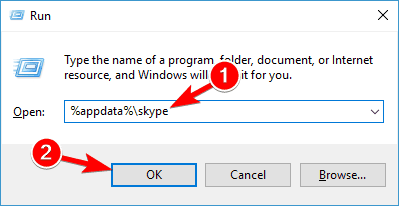
مسیر دیتای نرم افزار اسکایپ برای شما باز میشود در این صفحه به دنبال فایلی با نام shared.xml این فایل را پاک کنید ، سیستم خود را یک بار ری استارت کنید و دوباره اسکایپ را باز کنید و با آن به راحتی تماس برقرار کنید.
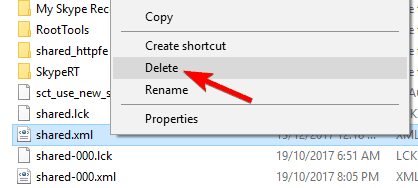
برطرف کردن تماس ناموفق اسکایپ با آپدیت درون برنامه
همانطور که بالاتر عنوان کردیم یکی از دلایلی که با این مشکل رو به رو میشوید این است که شما آخرین نسخه نرم افزار را نصب ندارید اما یکی از راه ها این است که اسکایپ را به صورت کامل حذف و نسخه آخر را مجدد نصب کنید ، راه حل دیگر این است که آپدیت درون برنامه انجام دهید برای انجام اینکار مسیر زیر را طی میکنیم:
ابتدا نرم افزار اسکایپ را باز کنید و به مسیر Help > Check for Updates بروید تا بررسی آپدیت بودن این نرم افزار را انجام دهید.
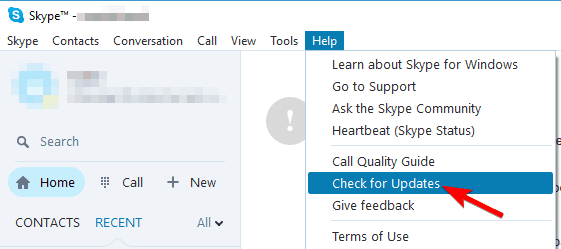
زمانی که بر روی گزینه chech for updates کلیک میکنیم اسکایپ آخرین نسخه موجود در سرورهای خود را بررسی میکند و اگر شما از آخرین نسخه استفاده نکنید شروع به آپدیت کردن نرم افزار میکند، پس از طی کردن این مسیر لازم است سیستم خود را یکبار ری استارت کنید و مجدد ادامه دهید.
سیستم خود را به چند روز قبل بازگردانی کنید
اگر تا چند ساعت و یا چند روز قبل شما هیچ مشکلی در تماس های اسکایپ نداشتید اما حالا مشکل دارید میتوانید تنظیمات ویندوز خود را با استفاده از قابلیت System Restore ویندوز به چند روز قبل بازگردانی کنید مسیر انجام اینکار را به صورت کامل در این مطلب به شما گفته ایم بر روی این بخش کلیک کنید و با توجه به مسیر گفته شده سیستم خود را به چند روز قبل بازگردانی کنید : سیستم ریستور در ویندوز
تنظیمات Call forwarding اسکایپ را بررسی کنید
طی تماس هایی که کاربران با رایانه کمک داشتند در برخی از تماس ها متوجه شدیم کاربر به اشتباه گزینه Call forwarding را در اسکایپ فعال کرده است و به همین خاطر دریافت تماس در اسکایپ با مشکل مواجه شده است لازم است این تنظیمات را نیز بررسی کنید.
خدمات رایانه کمک : ما در کنار شما هستیم و مشکلات کامپیوتری شما را تنها با یک تماس و راه دور حل میکنیم برای تماس با ما از طریق تلفن های ثابت مخابرات شماره 9099071540 را شماره گیری کنید و برای تماس از طریق موبایل شماره 0217129 را شماره گیری کنید.
اگر تنظیمات Call forwarding در اسکایپ بر روی 1 تنظیم شده باشد شما با تماس ناموفق مواجه میشوید و امکان برقراری تماس با شما نیست، لازم است وارد تنظیمات اسکایپ شوید و تایمر مربوط به Call forwarding را بر روی هر عددی بالاتر از یک قرار دهید با انجام اینکار مشکل تماس های دریافتی در اسکایپ برطرف خواهد شد.

غیر فعال بودن گزینه های TLS
یکی دیگر از دلایلی که شما نمیتوانید در این نرم افزار تماسی برقرار کنید این است که غیر فعال بودن گزینه های پروتکل های تماس در اینترنت آپشن ویندوز است این تنظمات را لازم است از طریق تنظیمات ویندوز انجام دهید برای انجام اینکار مسیر زیر را طی میکنیم
ابتدا وارد کنترل پنل شوید و حالت نمایش را بر روی larg قرار دهید تا تمامی گزینه ها برای شما نمایش داده شود
به دنبال گزینه Internet Options باشید آن را پیدا کنید و باز کنید
در اینترنت آپشن به سربرگ Advanced میرویم و تنظیمات لازم را در این قسمت انجام میدهیم.
در این بخش بررسی کنید که آیا گزینه های Use SSL 3.0، Use TLS 1.0، Use TLS 1.1 و TLS 1.2 تیک دارند یا خیر اگر این گزینه ها تیک ندارند لازم است آنها را تیک دار کنید . در نهایت بر روی Apply و OK کلیک کنید تا تغییرات ذخیره شود سیستم سیستم خود را یکبار ری استارت کنید و مجدد تماس ها را در نرم افزار اسکایپ بررسی کنید.
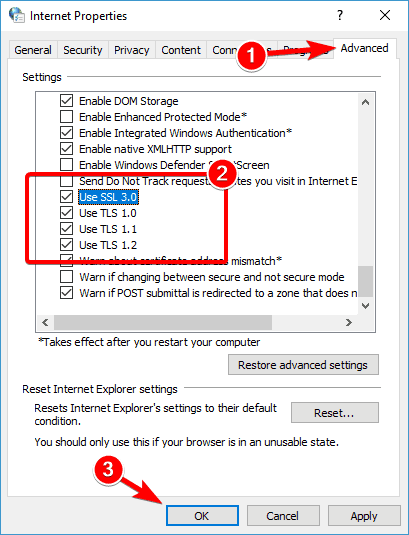
Quiet hoursویندوز را غیر فعال کنید
یکی از ویژگی هایی که ویندوز 10 دارد این است که زمانی که قابلیت Quiet hours بر روی ویندزو فعال است تمامی نوتیفیکیشن ها را غیر فعال میکند در واقع با فعال کردن این گزینه ما به ویندوز میگوییم که میخواهیم استرحت کنیم و نیازی به دریافت هیچ نوتیفیکیشنی نداریم یا به عبارت ویندوز خود را سایلنت کرده اید!
اگر این گزینه فعال باشد شما تماس هایی که در نرم افزارهای مختلف دریافت میکنید را نمیتوانید مشاهده کنید معمولا در چنین شرایطی کابران اعلام میکنند که اسکایپ زنگ میخوره اما تماسی دریافت نمیکنم! در چنین شرایطی لازم است این گزینه را غیر فعال کنید. برای انجام اینکار مراحل زیر را طی میکنیم
ابتدا بر روی بخش Action Cente ویندوز در پایین صفحه سمت راست کلیک کنید تا وارد این بخش شوید ، همچنین شما می توانید از کلیدهای ترکیبی Windows+A برای این کار استفاده کنید.
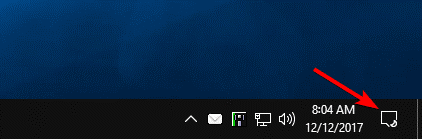
در این بخش به دنبال گزینه Quiet hours میگردیم و آن را غیر فعال میکنیم . اگر آن را در این قسمت پیدا نکردین بر روی گزینه Expand کلیک کنید تا تمامی گزینه های این بخش به شما نمایش داده شود.
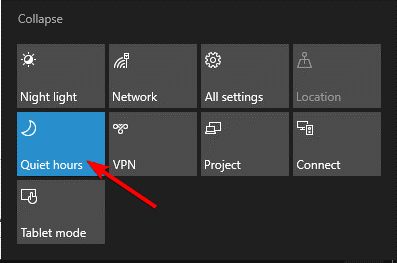
پس از انجام اینکار تست تماس در اسکایپ را انجام دهید
نتیجه گیری
در این مقاله تمامی راه حل هایی که منجر به حل مشکل تماس در اسکایپ میشد را با هم بررسی کردیم، امیدواریم از این مطلب راضی بوده باشید و توانسته باشید کمکی در جهت ارتقا وب فارسی کرده باشیم، در صورتی که در رابطه با این مقاله نظر و یا سوالی دارید در بخش دیدگاه ها مطرح کنید و یا اگر نیاز به مشاوره برای حل مشکلات کامپیوتری خود دارید از طریق تلفن های ثابت سراسر کشور با شماره 9099071540 و از طریق موبایل با شماره 0217129 تماس حاصل فرمایید.